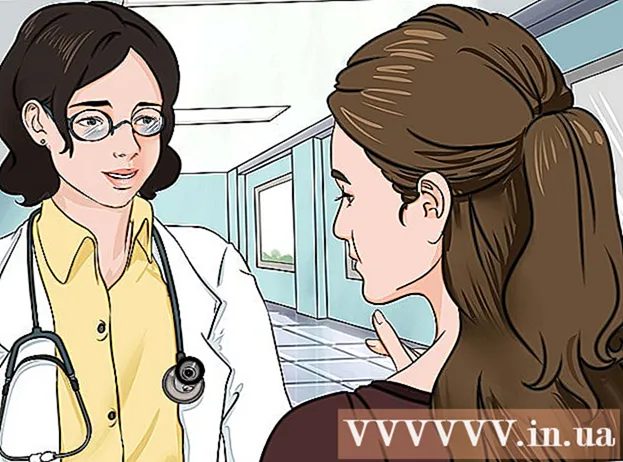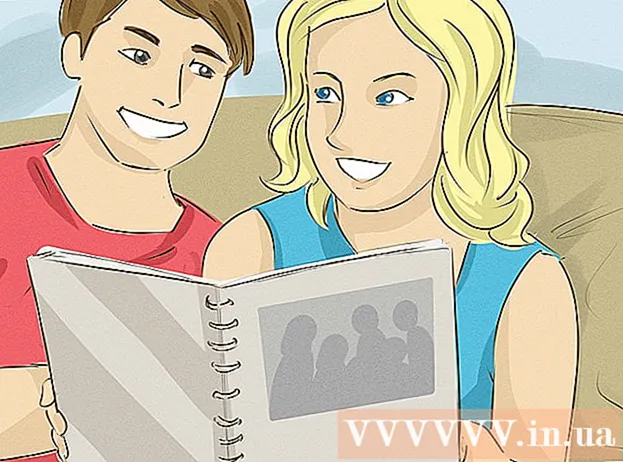Údar:
Marcus Baldwin
Dáta An Chruthaithe:
15 Meitheamh 2021
An Dáta Nuashonraithe:
15 Meán Fómhair 2024

Ábhar
Taispeánfaidh an t-alt seo duit conas do stair chuardaigh, pasfhocail shábháilte agus sonraí eile a scriosadh ó bhrabhsálaí iPhone.
Céimeanna
Modh 1 de 4: Safari
 1 Oscail an aip Socruithe. Is fearas liath é a dheilbhín, a fhaightear de ghnáth ar scáileán baile an iPhone.
1 Oscail an aip Socruithe. Is fearas liath é a dheilbhín, a fhaightear de ghnáth ar scáileán baile an iPhone.  2 Scrollaigh síos an scáileán agus sconna ar Safari. Is gá an scáileán socruithe a scrollú síos thart ar aon trian.
2 Scrollaigh síos an scáileán agus sconna ar Safari. Is gá an scáileán socruithe a scrollú síos thart ar aon trian.  3 Scrollaigh síos an scáileán agus sconna ar Stair shoiléir agus sonraí suímh. Tá an cnaipe seo ag bun an scáileáin.
3 Scrollaigh síos an scáileán agus sconna ar Stair shoiléir agus sonraí suímh. Tá an cnaipe seo ag bun an scáileáin.  4 Cliceáil Stair agus sonraí soiléire. Tá an cnaipe seo suite ag bun an scáileáin. Bainfidh sé seo do stair chuardaigh, sonraí a shábháil, agus comhaid i dtaisce ó Safari.
4 Cliceáil Stair agus sonraí soiléire. Tá an cnaipe seo suite ag bun an scáileáin. Bainfidh sé seo do stair chuardaigh, sonraí a shábháil, agus comhaid i dtaisce ó Safari.
Modh 2 de 4: Chrome
 1 Oscail Chrome. Is é an deilbhín don aip seo ciorcal dearg-uaine-buí le lár gorm.
1 Oscail Chrome. Is é an deilbhín don aip seo ciorcal dearg-uaine-buí le lár gorm.  2 Brúigh ⋮. Tá an cnaipe seo sa chúinne uachtarach ar dheis den scáileán.
2 Brúigh ⋮. Tá an cnaipe seo sa chúinne uachtarach ar dheis den scáileán.  3 Cliceáil Socruithe. Tá sé in aice le bun an roghchláir anuas.
3 Cliceáil Socruithe. Tá sé in aice le bun an roghchláir anuas.  4 Cliceáil Faisnéis Phearsanta. Tá an rogha seo suite ag bun an scáileáin.
4 Cliceáil Faisnéis Phearsanta. Tá an rogha seo suite ag bun an scáileáin.  5 Cliceáil Stair Glan. Tá an rogha seo ag deireadh an liosta roghanna.
5 Cliceáil Stair Glan. Tá an rogha seo ag deireadh an liosta roghanna.  6 Cliceáil Scrios Sonraí. Tá an cnaipe seo faoi bhun na roghanna go léir.
6 Cliceáil Scrios Sonraí. Tá an cnaipe seo faoi bhun na roghanna go léir. - Mura bhfuil marc seiceála in aice le rogha ar an scáileán, cliceáil ar an rogha sin chun na sonraí comhfhreagracha a roghnú le scriosadh.
 7 Cliceáil Stair Glan. Beidh an cnaipe seo le feiceáil i bhfuinneog aníos. Glanfaidh sé seo stair do bhrabhsálaí, sábhálfaidh tú sonraí agus pasfhocail, agus íomhánna i dtaisce.
7 Cliceáil Stair Glan. Beidh an cnaipe seo le feiceáil i bhfuinneog aníos. Glanfaidh sé seo stair do bhrabhsálaí, sábhálfaidh tú sonraí agus pasfhocail, agus íomhánna i dtaisce.
Modh 3 de 4: Deilf
 1 Deilf Oscailte. Breathnaíonn deilbhín an fheidhmchláir seo ar deilf bán ar chúlra glas.
1 Deilf Oscailte. Breathnaíonn deilbhín an fheidhmchláir seo ar deilf bán ar chúlra glas.  2 Brúigh ☰. Tá sé ag bun an scáileáin, ar thaobh dheis dheilbhín an tí.
2 Brúigh ☰. Tá sé ag bun an scáileáin, ar thaobh dheis dheilbhín an tí.  3 Cliceáil Socruithe. Tá sé sa chúinne íochtarach ar chlé den roghchlár aníos ag bun an scáileáin.
3 Cliceáil Socruithe. Tá sé sa chúinne íochtarach ar chlé den roghchlár aníos ag bun an scáileáin. - Mura bhfeiceann tú an cnaipe "Socruithe", swipe tríd an roghchlár ó dheis go clé.
 4 Cliceáil Sonraí Glan. Tá an rogha seo i lár an scáileáin.
4 Cliceáil Sonraí Glan. Tá an rogha seo i lár an scáileáin.  5 Cliceáil Glan Gach Sonraí. Tá sé in aice le bun an roghchláir aníos. Scriosfaidh sé seo na sonraí go léir a sábháladh ón mBrabhsálaí Deilf.
5 Cliceáil Glan Gach Sonraí. Tá sé in aice le bun an roghchláir aníos. Scriosfaidh sé seo na sonraí go léir a sábháladh ón mBrabhsálaí Deilf. - Chun ach sonraí i dtaisce a scriosadh, cliceáil "Taisce soiléir".
Modh 4 de 4: Firefox
 1 Oscail Firefox. Breathnaíonn an deilbhín don aip seo sionnach dearg atá timpeall ar liathróid ghorm.
1 Oscail Firefox. Breathnaíonn an deilbhín don aip seo sionnach dearg atá timpeall ar liathróid ghorm.  2 Brúigh ☰. Tá an cnaipe seo ag bun an scáileáin.
2 Brúigh ☰. Tá an cnaipe seo ag bun an scáileáin.  3 Cliceáil Roghanna. Gheobhaidh tú an rogha seo ag bun na láimhe deise den scáileán.
3 Cliceáil Roghanna. Gheobhaidh tú an rogha seo ag bun na láimhe deise den scáileán.  4 Scrollaigh síos an scáileán agus sconna Scrios mo chuid sonraí. Tá sé faoin rannán Príobháideachta.
4 Scrollaigh síos an scáileán agus sconna Scrios mo chuid sonraí. Tá sé faoin rannán Príobháideachta.  5 Cliceáil Scrios mo chuid sonraí. Is é seo an rogha deireanach ar an scáileán.
5 Cliceáil Scrios mo chuid sonraí. Is é seo an rogha deireanach ar an scáileán. - Bog sleamhnáin na roghanna comhfhreagracha ar chlé go dtí an suíomh "Off" chun scriosadh sonraí ar leith a chosc.
 6 Sa fhuinneog aníos, cliceáil OK. Bainfidh sé seo na sonraí roghnaithe go léir ón mbrabhsálaí Firefox.
6 Sa fhuinneog aníos, cliceáil OK. Bainfidh sé seo na sonraí roghnaithe go léir ón mbrabhsálaí Firefox.